视频剪辑是一种非常有用的技能,无论是制作个人的视频内容还是商业视频,都非常有用。在视频剪辑过程中,有时候需要去掉原声,换成其他音频或者添加字幕,那么如何去掉视频原声呢?本文将为大家介绍不同软件平台下的去除原声方法。
一、Windows系统下的去除原声方法
1.使用Windows 10系统内置的视频编辑器——Photos应用
Windows 10系统内置的Photos应用提供了一个非常简单但功能强大的视频编辑器,可以用它来去除视频中的原声。具体操作步骤如下:
– 打开Photos应用;
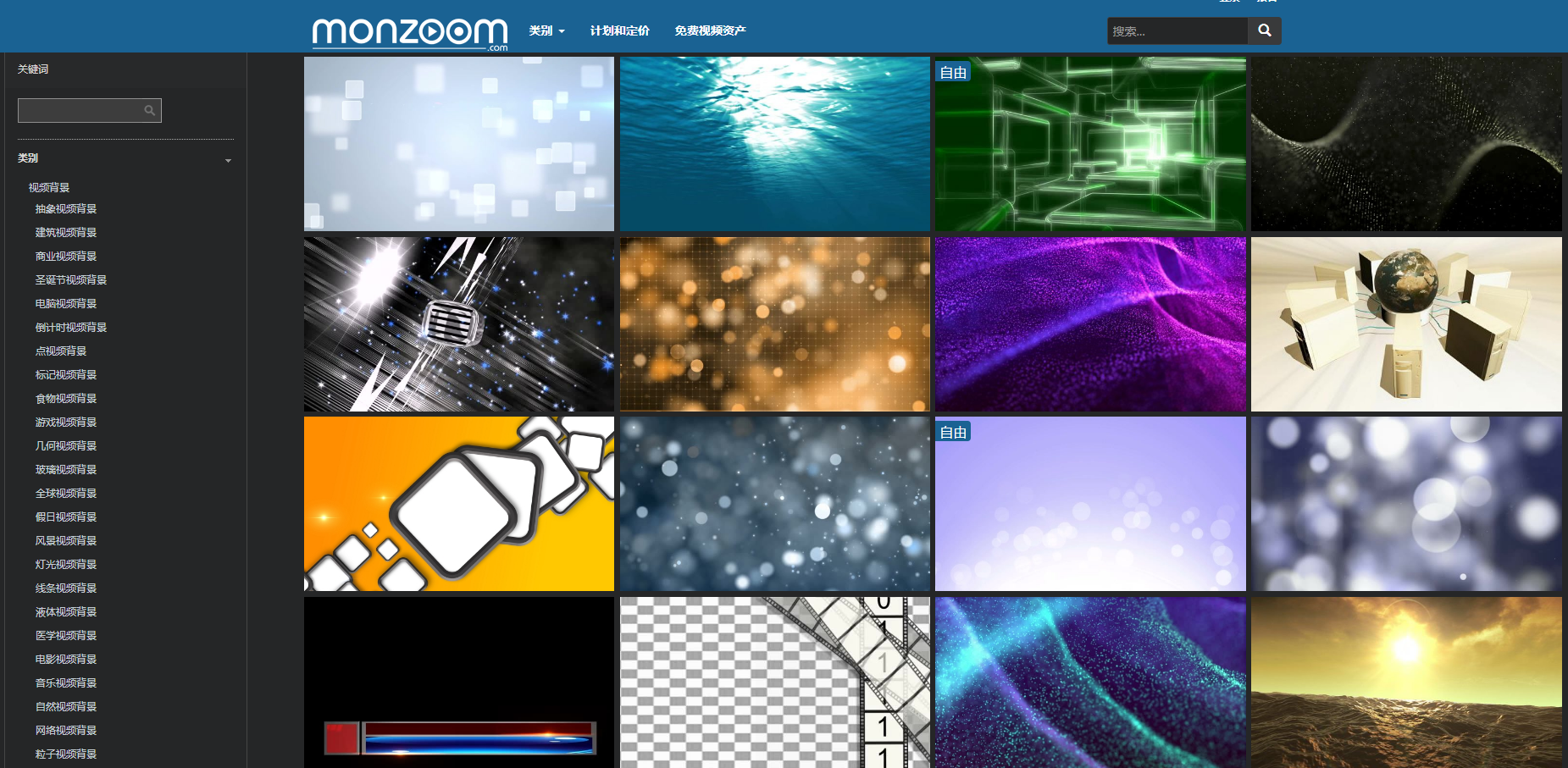
– 在左下角选择“新建->自定义视频”;

– 将需要剪辑的视频使用拖放的方式拖入窗口中;
– 点击视频选项卡,选择“声音”;
– 取消勾选“音频”的复选框,即可去除原声。
2.使用免费的视频剪辑软件——OpenShot
OpenShot是一款免费的视频编辑软件,提供了丰富的功能,其中包括去除原声。具体操作步骤如下:
– 下载并安装OpenShot软件;
– 打开软件,导入需要剪辑的视频文件;
– 找到视频轨道下方的音频轨道,右键点击,选择“删除”;
– 单击“导出”按钮,选择合适的输出格式和输出路径,即可导出去除了原声的视频。
二、Mac系统下的去除原声方法
1.使用iMovie软件
iMovie是Mac系统中内置的视频编辑软件,也可以用它来去除视频中的原声。具体操作步骤如下:
– 在Finder中找到需要剪辑的视频文件,将它拖到iMovie中;
– 在iMovie编辑工具栏中选择“声音”;
– 单击“分离音轨”,即可从视频中分离出音频轨道;
– 在音频轨道上右键点击,选择“删除音频”,即可去除原声。
2.使用免费的视频剪辑软件——DaVinci Resolve
DaVinci Resolve是一款免费的视频编辑软件,提供了丰富的功能,其中包括去除原声。具体操作步骤如下:
– 下载并安装DaVinci Resolve软件;
– 打开软件,导入需要剪辑的视频文件;
– 找到视频和音频轨道,右键点击音频轨道,选择“禁用”,即可去除原声;
– 单击“导出”按钮,选择合适的输出格式和输出路径,即可导出去除了原声的视频。
三、手机设备下的去除原声方法
如果需要在手机设备上进行视频剪辑并去除原声,也有很多应用程序可以使用,比如KineMaster、Quik、InShot等。具体操作步骤可以参考应用程序自带的帮助文档或者在网上搜索相关教程。
总结:
去除视频原声是视频剪辑的一项基本技能。无论是在Windows、Mac还是手机设备上进行视频剪辑,都可以采用不同的软件工具来去除视频的原声。以上介绍的方法只是其中的一部分,如果大家有其他经验和方法,欢迎分享和交流。
 旺宝自媒体视频批量剪辑助手
旺宝自媒体视频批量剪辑助手